Facebookストーリーの作成方法

Facebookストーリーは作成するのがとても楽しいです。Androidデバイスとコンピュータでストーリーを作成する方法を紹介します。
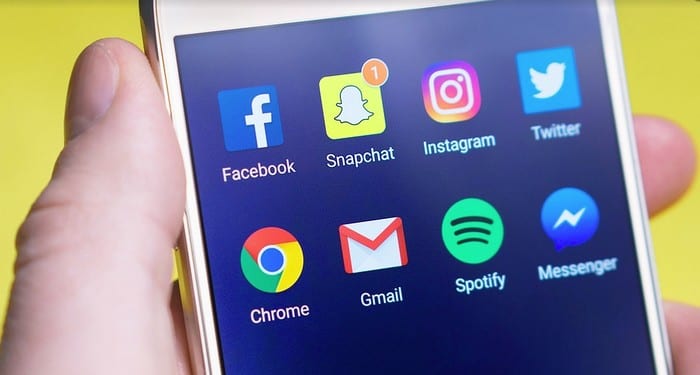
コンピューターの画面から目を離して、電話にどのような通知があるかを確認するのは、それほど大きな作業ではありません。しかし、あなたはそれをすることはあなたを失望させることを認めなければなりません、そしてあなたはあなたの思考の列を失うことになります。
WindowsコンピューターでAndroidの通知を表示できる方がはるかに優れています。通知が注目に値するかどうかをすばやく確認し、電話を受け取るかどうかを決定できます。
PushBulletはしばらく前から存在していますが、それは仕事を成し遂げるためです。Pushbullet Chrome拡張機能をインストールするか、Windowsアプリをインストールするかを選択できます。
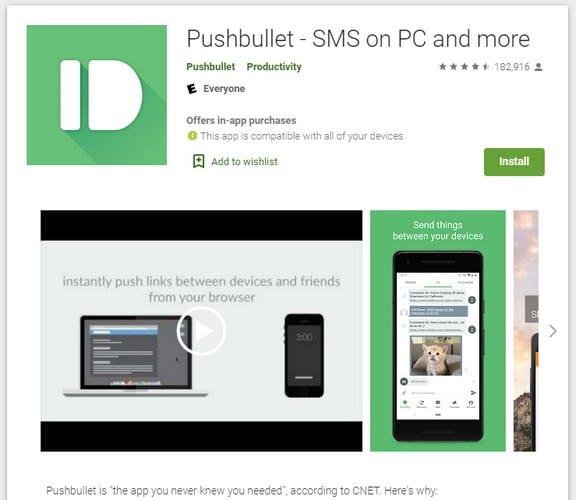
コンピューターにPushBulletをインストールしたら、AndroidデバイスにPushBulletをインストールする必要があります。コンピューターとAndroidデバイスの両方にインストールすると、PushBulletは、他の画面上の指示とともに、コンピューターからAndroidデバイスにいくつかのテキストファイルを(テスト実行として)送信するオプションを提供します。
必須ではありません。何も送信したくない場合は、下部にあるスキップオプションをクリックしてください。PushBulletは、Windowsコンピューターを起動して実行するために必要なすべてのことを通知します。
Pushbullet Androidアプリで、通知ミラーリングを有効にしてください。オンにするには、アプリを開き、下部にある[ミラーリング]タブをタップします。通知ミラーリングオプションをオンに切り替えれば、準備は完了です。
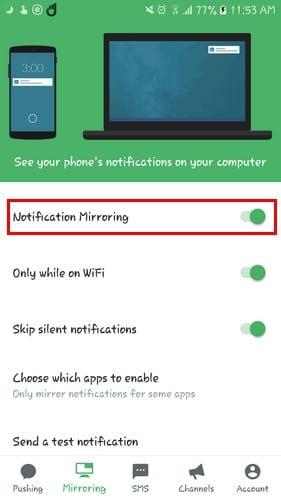
Androidデバイスで通知を受け取ると、Windowsコンピューターにポップアップウィンドウが表示され、それを閉じるか返信するかを選択できます。ウィンドウは十分に大きいので、通知の内容を読むのに苦労する必要はありません。
却下したが返信する準備ができている場合は、Chrome拡張機能をクリックしてください。PushBulletウィンドウが表示されたら、下部にある[通知]オプションをクリックします。
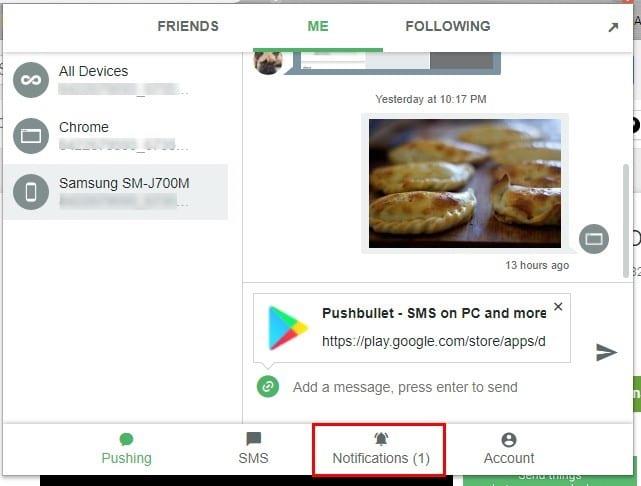
通知の返信ボタンをクリックすると、返信できる新しいウィンドウが表示されます。
すべてが正しく実行されていることを確認するためにテスト通知を送信する場合はいつでも、Androidアプリを開いて、[ミラーリング]タブに移動します。一番下までスワイプし、[テスト通知を送信する]をタップします。
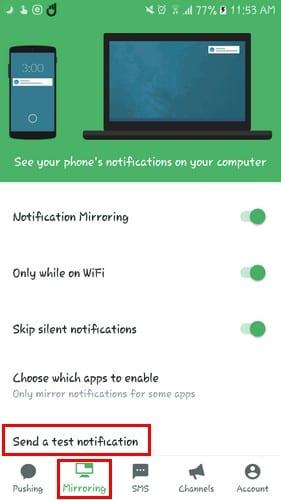
Windowsコンピュータに表示される通知には、テスト通知にすぎないことが明確に示されています。
また、画像を右クリックするかテキストを強調表示すると、PushBulletを介してそのコンテンツを携帯電話に送信するオプションが表示されます。
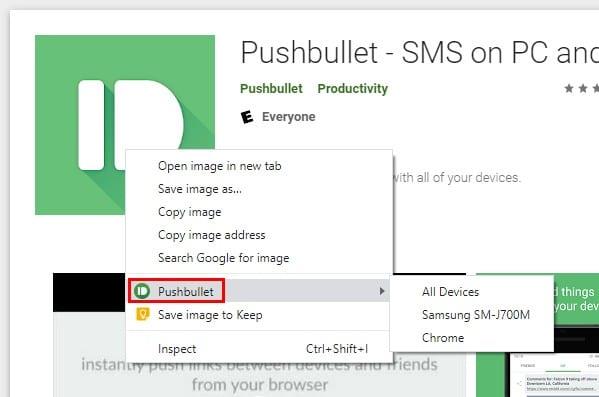
ほとんどの無料アカウントと同様に、必要なすべてのオプションを常に利用できるとは限りません。PushBulletをさらに活用したい場合は、いつでもProにアクセスできます。Proバージョンでは、年払いで3.33ドル、月払いで4.99ドルを支払います。
次のようなオプションがあります。
これらは、無料版にはないオプションです。したがって、これらの追加機能が必要だと思われる場合は、Proに移行するだけです。
PushBulletのおかげで、その通知が注目に値するかどうかを確認する価値があるかどうかという好奇心が残ることはありません。PushBulletを試してみることにした場合は、下のコメントでそれについてどう思うかを私に知らせることを忘れないでください。
Facebookストーリーは作成するのがとても楽しいです。Androidデバイスとコンピュータでストーリーを作成する方法を紹介します。
このチュートリアルでは、Google Chrome と Mozilla Firefox での自動再生される迷惑な動画を無効にする方法を学びます。
Samsung Galaxy Tab S8が黒い画面で固まってしまい、電源が入らない問題を解決します。
Fireタブレットでメールアカウントを追加または削除しようとしているですか?この包括的ガイドでは、プロセスをステップバイステップで説明し、お気に入りのデバイスでメールアカウントを迅速かつ簡単に管理する方法をお教えします。見逃せない必見のチュートリアルです!
Androidデバイスでのアプリの自動起動を永久に防ぐための二つの解決策を示すチュートリアルです。
このチュートリアルでは、Google メッセージングアプリを使用して Android デバイスからテキストメッセージを転送する方法を説明します。
Android OSでスペルチェック機能を有効または無効にする方法。
Samsungが新しい旗艦タブレットのラインナップを発表したとき、注目すべき点がたくさんありました。 Galaxy Tab S9とS9+は、Tab S8シリーズに期待されるアップグレードをもたらすだけでなく、SamsungはGalaxy Tab S9 Ultraも導入しました。
Amazon Kindle Fireタブレットで電子書籍を読むのが好きですか? Kindle Fireで本にメモを追加し、テキストをハイライトする方法を学びましょう。
Samsung Galaxy Tab S9タブレットでデベロッパーオプションとUSBデバッグを有効にする方法について説明するチュートリアルです。






